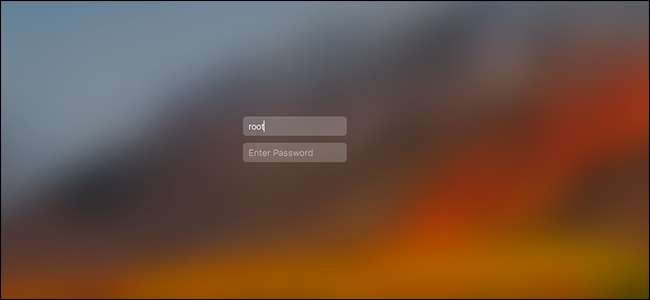
Chcete povolit účet root v počítači Mac? Můžete, ale funkce je trochu pohřbena v System Preferences. Zde jej najdete.
Pokud jste primárním uživatelem svého počítače Mac, pravděpodobně použijete účet správce. Tím se uděluje úroveň oprávnění požadovaného k provádění věcí, jako je instalace softwaru a změna nastavení systému, ale nedává vám oprávnění ke všem přístupům. Nemůžete například provádět změny v souborech jiných uživatelů, nebo dokonce zobrazit většinu z nich. Účet root má přístup ke všemu.
Existuje ještě další důvod pro povolení účtu root: zabezpečení. V loňském roce vědci objevili a chyba, která umožňuje komukoli, aby se stal uživatelem root , a zatímco je to nyní opraveno, vytvoření účtu root sami zabráníte tomu, aby se něco podobného stalo v budoucnu.
PŘÍBUZNÝ: Jak zakázat ochranu integrity systému na počítači Mac (a proč byste neměli)
Povolte root ale pouze v případě, že k tomu máte konkrétní důvod. Uživatel root má přístup téměř ke všemu - alespoň ke všemu ne chráněno ochranou integrity systému —Která je velká síla. Tuto sílu nevytvářejte, pokud ji nijak zvlášť nepotřebujete, a za žádných okolností byste neměli používat účet root pro každodenní práci s počítačem.
Povolte kořenový účet
Otevřete Předvolby systému a poté otevřete položku „Uživatelé a skupiny“.
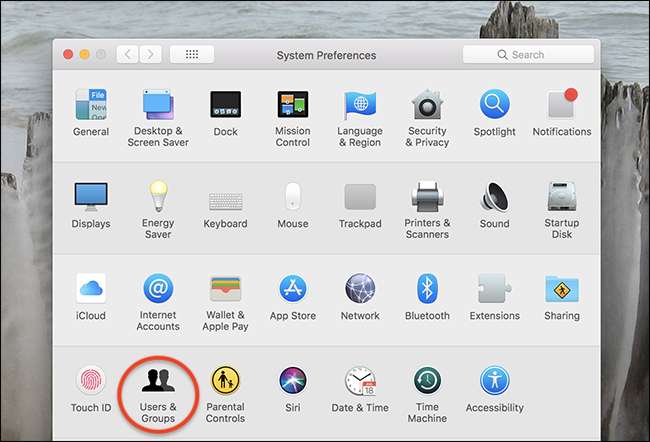
V okně „Uživatelé a skupiny“ klikněte na zámek vlevo dole, zadejte své heslo a poté klikněte na odkaz „Možnosti přihlášení“ přímo nad zámkem.
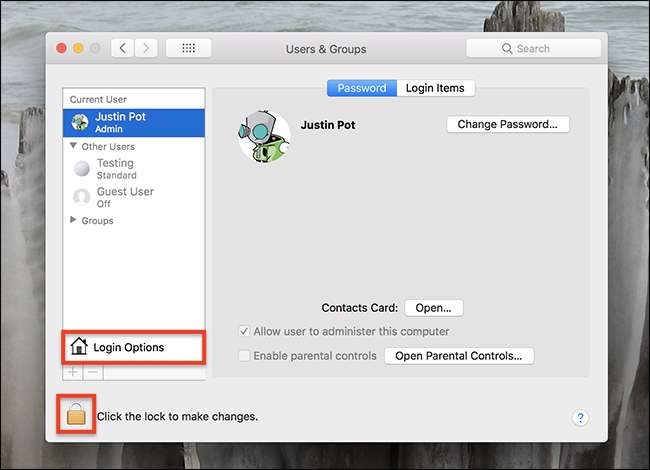
Dále klikněte na tlačítko „Připojit“ vedle položky „Server síťových účtů“.
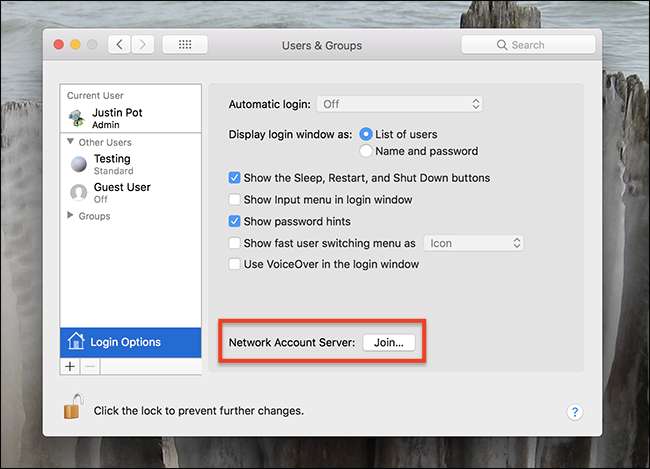
Ve vyskakovacím okně klikněte na tlačítko „Open Directory Utility“ a otevře se ještě další okno.
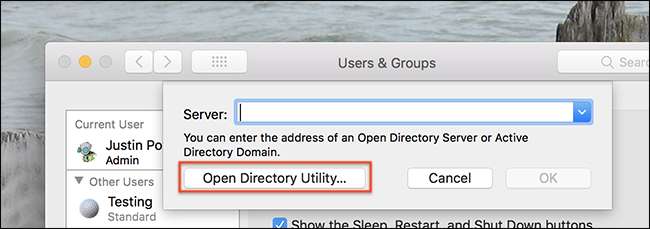
V okně „Directory Utility“ znovu klikněte na zámek vlevo dole a poté zadejte své heslo (nebo použijte Touch ID).
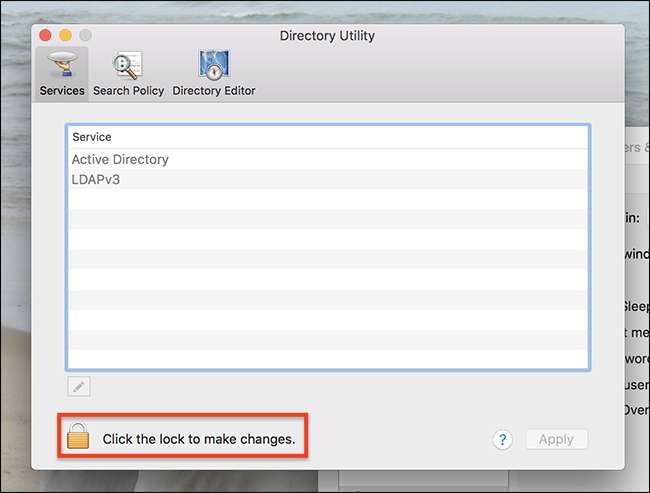
Na řádku nabídek otevřete nabídku „Upravit“ a poté klikněte na příkaz „Povolit uživatele root“.
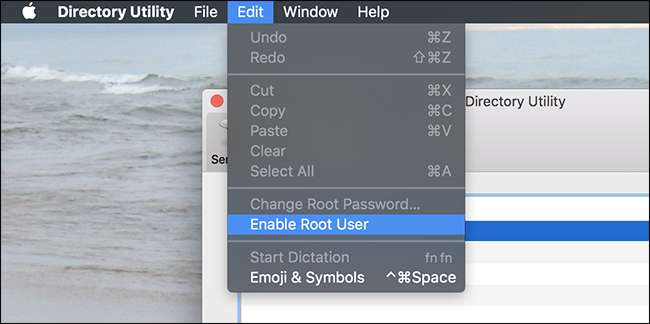
Budete požádáni o vytvoření nového hesla root; ujisti se vytvořte silný, na který si vzpomenete .
Přihlásit se jako root
PŘÍBUZNÝ: Všechny vestavěné ikony, které můžete zobrazit na liště nabídek Mac (pravděpodobně)
Nyní jste vytvořili účet root, ale jak jej používáte? Přihlášením jako root. Přihlašovací okno, do kterého vstoupíte odhlášením ze svého účtu nebo pomocí rychlého přepínání uživatelů ikona na řádku nabídek , zobrazí novou možnost „Jiné…“. Pokračujte a klikněte na to.
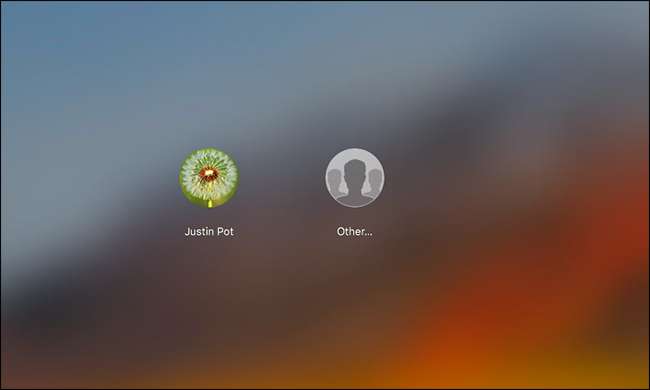
Zadejte „root“ jako své uživatelské jméno a použijte nové heslo, které jste pro root vytvořili.
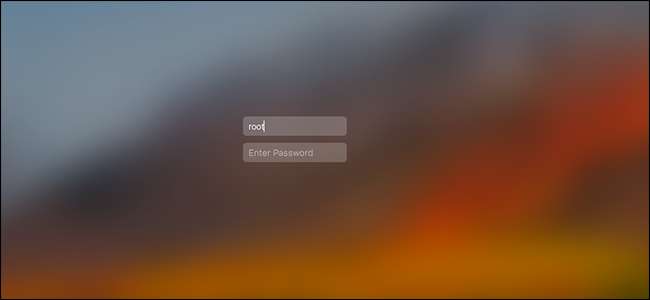
Budete se přihlašovat k tomu, co se jeví jako standardní uživatelský účet Mac, ale nepoužívejte ho jako svůj hlavní účet: má příliš mnoho přístupu do systému, aby mohl být bezpečně používán.
Zakažte kořenový účet nebo změňte kořenové heslo
Hotovo pomocí účtu root? Můžete jej deaktivovat z adresářového nástroje, ke kterému máte přístup, jak je uvedeno výše, pomocí Předvoleb systému> Uživatelé a skupiny> Možnosti přihlášení. V adresářovém programu klikněte na liště nabídek na „Upravit“ a najdete příkazy „Zakázat uživatele root“ a „Změnit heslo uživatele root“.
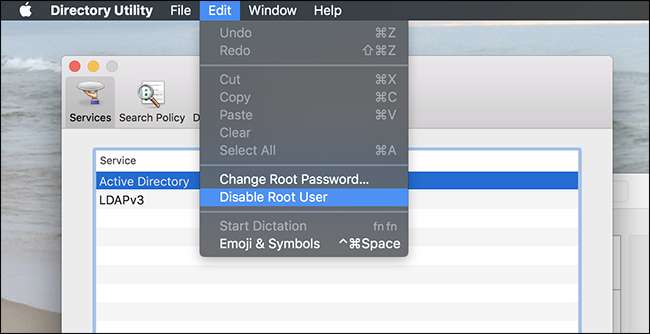
A i když jsme to již několikrát zmínili, opakuje se to. I když to může být lákavé, nepoužívejte root jako běžný účet. Přihlaste se, když potřebujete zvýšený přístup, a poté se poté odhlaste.







